我可以在 Word 中編輯 PDF 嗎?如果您有需要編輯的 PDF 檔,但沒有專用的文件編輯器,請考慮使用 Microsoft Word 應用。
雖然對於複雜的 PDF 檔,幾乎不可能擊敗完全專用且全面的 PDF 檔編輯器,但 Microsoft Word 目前允許您打開、查看和編輯 PDF,但質量損失最小。進一步閱讀以瞭解如何以不同的方式在 Word 中編輯 PDF。
Coolmuster PDF to Word Converter 是一個強大的實用工具,可幫助使用者將 PDF 轉換為可編輯的 Word 文件。Coolmuster PDF to Word Converter 受到全球數百萬人的信賴,可以説明您將 PDF 轉換為 Word 進行編輯,而不會損失檔品質、格式和完整性。
Coolmuster PDF to Word Converter的特點:
以下是有關如何使用 Coolmuster PDF to Word Converter將 PDF 轉換為可編輯 Word 的一般介紹性指南:
01在計算機上下載、安裝並啟動 Coolmuster PDF to Word。
02按下「添加資料夾」或「添加檔」 以導入要轉換為 Word 進行編輯的文件。

03設置轉換輸出設置。 Coolmuster PDF to Word Converter 提供了三種方便的 頁面範圍模式。這些包括:
按兩下您喜歡的模式,將 PDF 轉換為可編輯的 Word 文件。接下來,單擊「輸出資料夾」 下的三點功能表按鈕以設置新文件的目標資料夾。

04對設置充滿信心後,按兩下 「開始 」將 PDF 轉換為可編輯的 Word 文件。該過程相對較快,通常在幾秒鐘到幾分鐘內,具體取決於您的 PDF 檔大小和數量。將 PDF 轉換為 Word 後,在應用程式上打開 Word 文件並根據需要對其進行編輯。

延伸閱讀:
掌握藝術:如何像專業人士一樣將 PDF 複製到 Word [5 種方法]
編輯 PDF 文件曾經是一件很麻煩的事情。幸運的是,Microsoft不斷努力更新其工具,最近為其 Word 應用程式添加了新功能,簡化了在 Word 中編輯 PDF 的便利性。以下是有關如何在 Word 中編輯 PDF 的簡要指南:
步驟 1。在 Microsoft Word 上打開 PDF 檔。啟動應用程式後,按下 空白文件。
第2步。按兩 下「檔」,然後按兩 下打開。

第 3 步。在 Word 中開啟 PDF 檔後,您將看到一個彈出視窗,讓您知道 Word 現在會將 PDF 轉換為可編輯的 Word 文件。按兩下 確定”

第 4 步。在可編輯的 Word 文件中開啟 PDF 檔,您可以自由編輯該文件。Word 支援將圖像添加到 PDF 檔中。如果您的原始 PDF 檔有圖像,您希望在 Word 中進行編輯,右鍵按兩下圖像,然後選擇「 格式化圖片 」或 「大小 和 位置 」以進行必要的調整。
第 5 步。按兩 下檔案 ,然後選擇 「另存為」。從下拉功能表中,選擇 PDF 檔案格式。這些步驟足以獲取您編輯的 PDF 檔。但是,與 Coolmuster PDF to Word Converter不同的是,此方法可能會扭曲您的文件品質和格式。

雖然 Microsoft Word 和 Adobe Acrobat 是具有不同功能的獨立應用程式,但您可以使用 Adobe 將 PDF 轉換為可編輯的 Word 文件。以下是使用 Adobe 將 PDF 轉換為 Word 以進行編輯的方法:
步驟 1。在您的設備上下載並安裝 Adobe Acrobat DC。
第2步。打開要轉換為 Word 進行編輯的 PDF,而不會扭曲格式和品質。
第 3 步。按兩下選單中的 「文件和匯出 」。
第 4 步。選擇 Microsoft Word 作為文件格式。

第 5 步。按兩下 設置 以在 佈局設置中進行調整。
第 6 步。接下來,按下「 保留流動文字」 以在更改佈局時保留格式。
第 7 步。按兩下 保留頁面佈局 以在 Word 中保留 PDF 檔的佈局。
第8步。選擇是否要包含評論和圖像,然後點擊 OK 按鈕。將檔案轉換為 Word 後,使用 Word 應用程式打開它並根據需要進行編輯。您可以使用 Adobe 的線上工具再次 將 Word 文件轉換為 PDF 。
你可能喜歡:
您可以在 Word 中在線編輯 PDF 嗎?是的,但該過程僅限於將 PDF 轉換為 Word。如果您不想下載或安裝任何軟體,只要您有穩定的互聯網連接,在線工具就會派上用場。
但是,在線工具僅允許您將 PDF 轉換為可編輯的 Word 文件檔。本節討論一些頂級的在線 PDF 到可編輯的 Word 文件工具。
PDF2go投入了大量工作來確保生成的Word檔保持原始PDF的品質。作為頂級的PDF到可編輯的Word轉換工具之一,PDF2go不需要安裝,而且過程相當快,導致乾淨的轉換。以下是如何將PDF轉換為Word以使用PDF2go進行編輯。
步驟 1。通過你的網路瀏覽器打開PDF2go。
第2步。按兩下 選擇檔案 以上傳您的 PDF 進行轉換。

第 3 步。根據您的需要選擇兩種轉換方法中的任何一種 - 將檔案轉換為圖像或可編輯文字。由於我們想將文件轉換為可編輯的 Word,請按兩下 使用 OCR 轉換.選擇兩種 OCR 方法中的任何一種,以盡可能保持佈局或解釋文本。選擇檔案的源語言。在“ 可選設置”下,確保將其設置為 “Microsoft Word (.docx)”。最後,按兩下 “開始”。等待轉換在後台進行。

第 4 步。如果文件沒有自動下載,請按兩下 下載 以儲存新檔。完成後,在Word中打開新檔並自由編輯。
PDF 轉換器 是另一個在線將 PDF 轉換為可編輯 Word 的工具。它的主要好處之一是快速轉換,並在該過程后立即刪除檔。由於它是基於 Web 的,因此您可以在任何地方、任何設備上使用 PDF Converter。
您可以免費試用 PDF 到 Word 轉換器,也可以註冊年度、月度或終身會員資格以訪問無限的功能和工具。以下是使用 PDF 轉換器將 PDF 轉換為可編輯文件的方法:
步驟 1。在瀏覽器上啟動 PDF Converter。
第2步。按兩下 選擇 PDF 檔 以匯入要在 Word 中轉換和編輯的檔案。
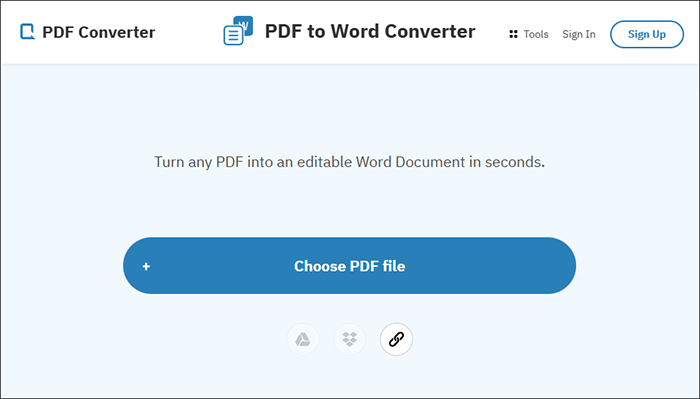
第 3 步。按兩下 下載 以保存新檔。轉換過程是自動的,並且是最快的過程之一。下載檔后,通過 Word 打開它並根據需要進行編輯。

SmallPDF 將 PDF 檔轉換為可編輯的 Word,無需浮水印和註冊。它旨在保護檔隱私,確保您的數據在轉換過程中不會暴露給未經授權的訪問。以下是使用 SmallPDF 在 Word 中編輯 PDF 的方法:
步驟 1。在瀏覽器上打開 SmallPDF。
第2步。按兩下 選擇檔案 以導入要導入的 PDF。您可以選擇直接拖放它們。

第 3 步。按兩下 下載 並透過 Word 開啟檔案進行編輯。

PDF to Doc 是一個專用的基於 Web 的轉換器,可透過簡單易用的使用者介面將 PDF 轉換為可編輯的 Word。它允許您同時轉換多達 20 個 PDF 檔。以下是使用 PDF 到 Doc 將 PDF 轉換為可編輯 Word 的方法:
步驟 1。在電腦的瀏覽器上打開轉換器。
第2步。按兩 下「上傳檔 」以導入要轉換為 Word 的 PDF。
第 3 步。自動轉換后點擊 下載 。最後,通過Word打開轉換后的檔並進行相應的編輯。

瞭解更多資訊:
大多數人更喜歡使用 PDF 編輯器工具來編輯他們的 PDF。但是,Microsoft 提供了額外的特性和功能來説明您有效地將 PDF 編輯為 Word。學習如何在 Word 中編輯 PDF 是一項重要技能。
Coolmuster PDF to Word Converter 是一款頂級的 PDF 到 Word 檔轉換器,可確保您在轉換後保持文件品質並使編輯更輕鬆。下載Coolmuster PDF to Word Converter將PDF轉換為Word,輕鬆編輯文檔。
相關文章:
[Office 解決方案]如何以 6 種不同的方式發送受密碼保護的 PDF
告別冗長的 PDF:Adobe 拆分 PDF 以提高工作效率
[簡單的PDF解決方案]如何通過多種方式將掃描的PDF轉換為Word